1С:Предприятие 8.2 /
Бухгалтерия для Украины /
Общее описание
Стандартные отчеты
Особая разница в ведении бухгалтерского учета на компьютере от ведения его вручную → в автоматизации составления отчетов. Бухгалтер избавлен от однообразных арифметических расчетов, размещения проводок по ведомостям и журналам. Оборотно-сальдовая ведомость всегда под рукой, стоит только один раз нажать кнопкой мыши, и всегда показывает самые последние изменения. Главная книга лишается контролирующей функции и становится просто отчетом в знакомой для бухгалтера форме. Компьютер не совершает арифметических ошибок, дебет всегда равен кредиту.
Отчеты в «1С: Бухгалтерии 8 для Украины» можно разделить на: стандартные, специальные и регламентированные. Стандартные отчеты → главный инструмент бухгалтера. С помощью стандартных отчетов бухгалтер берет из информационной бази данные о поточном финансово-хозяйственном состоянии предприятия, находит ошибки, готовит отчетность для предоставления в различные органы. На практике вы будете использовать стандартные отчеты много раз на день.
К специальным отчетам мы записали Кассовую книгу, Реестр налоговых накладных, Книгу учета доходов и расходов малого предприятия на едином налоге. Как и стандартные отчеты, эти книги механично составляются по внесенным в информационную базу данным.
Регламентированные отчеты → это отчеты и декларации для предоставления в разные контролирующие органы. Например, декларация по НДС, декларация о прибыли предприятия, Баланс, Отчет о финансовых результатах. Их состав и порядок формирования утверждены нормативными документами, поэтому такие отчеты и наименуют регламентированными. Формы и принципы заполнения этих отчетов довольно часто изменяются, поэтому они вынесены во внешние, подключаемые файлы.
Эта глава о стандартных отчетах в «1С: Бухгалтерия 8 для Украины». Мы расценим стандартне отчеты, предопределенные для получения данных по остаткам и оборотам счетов, субконто и проводкам в разных разрезах для бухгалтерского и налогового учета.
В третьем разделе книги рассказывается о специальных отчетах, в подразделах, причастный кассовым операциям и налоговому учету по НДС. Регламентированные отчеты будут описаны в последнем разделе книги.
Общие сведения об отчетах
Стандартные отчеты делятся на сводные и детальные. При построении сводных отчетов используются бухгалтерские итоги. Даже если диапазон вывода итогов не кратен месяцу, использование итоговых данных значительно ускоряет работу программы.
Подробные отчеты формируются по зарегистрированным в информационной базе проводкам. Это, например, карточка счета или карточка субконто . При выводе подробной информации из бухгалтерских итогов можно взять только начальное сальдо, остальную информацию придется вытягивать, пересматривая множество проводок.
Работая с программой, помните правило: двигаться от общего к частному. Например, для начала построить анализ счета , а потом уже формировать карточку по оборотам счета. Ведь нужных вам оборотов по этому счету может и не быть.
Выработать такую привычку очень помогает принцип детализации (расшифровки) составленного отчета. Стандартные отчеты в «1С: Бухгалтерия 8 для Украины» являют собой целостную систему, которая разрешает формировать одни отчеты на основе других. На самом нижнем уровне детализации проходит переход к конкретной проводке операции, составляющей отчетную сумму, и в документ, сформировавший эту операцию.
Если при перемещении по группам отчета курсор мыши выглядит как плюс с лупой, значит, данную цифру или строку можно «развернуть».
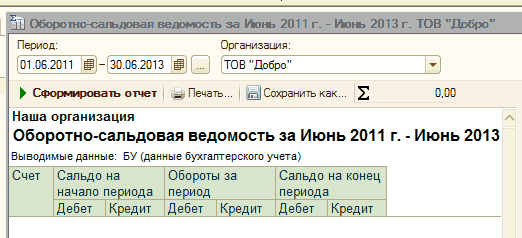
Детализация отчета вызывается двойным нажатием мыши на ячейке, на которой курсор выглядит как плюс с лупой, или нажатием клавиши «Enter». Если возможно несколько вариантов детализации, они будут перечислены в выпадающем меню.
Варианты детализации, а значит, и содержимое пунктов выпадающего меню в каждом конкретном случае могут быть различными.
Параметры отчетов
При вызове отчета на экран выводятся пустая форма отчета и панель настроек. Чтобы построить отчет, нужно задать для него определенные параметры, такие как дата, за которую формируется отчет, организация и пр. Одноименный элемент имеет одинаковый смысл для любого отчета. Поэтому мы опишем множество из них ниже, а элементы, специфические для конкретного отчета, рассмотрим при его изучении.
Для формирования любого отчета нужно уточнять период его построения → начальную и конечную даты.
Для выбора даты удобно пользоваться календарем. Кнопка 3 позволяет выбрать «стандартный» бухгалтерский период → месяц, квартал и т. д.
Счет, по которому необходимо сформировать отчет, можно ввести с клавиатуры или избрать из окна выбора Плана счетов , если вы не помните его номер. Кнопка «Заголовок» разрешает получить более компактный вид отчета, скрывая его заголовок.
![Название: Оборотно-сальдовая ведомость по счету - описание: Оборотно-сальдовая ведомость по счету: Оборотно-сальдовая ведомость по счету ТОВ Добро’ Период: Счет: 1 0 Организация: ТОВ Добро'7 Сформировать отчет Печать... п Сохра иіькак... 2 тД План счетов бухгалтерского учета Действия - X] — О, 0.00 Ші _ П X Перейти- Код Наименование 3... А... А Тв ГГи я](/img/materialy_standartnye_otchety/p038002.png)
В панели настроек можно задать дополнительные параметры отбора для построения отчета. В настройках можно указывать степень детализации информации, а также менять условия отбора.
Панель настроек имеет такие разделы «Показатели», «Группировка», «Дополнительные данные», «Развернутое сальдо» и «Отбор».
В разделе «Показатели» поставленная галочка напротив перечисленных значений выводит эти значения в отчете. Так в отчете могут быть одновременно видны данные бухгалтерского и налогового учета, для этого нужно поставить флажок напротив значений «БУ (данные бухгалтерского учета)» и «НУ (данные налогового учета)».
![Название: Панель настроек ("Показатели") - описание: Панель настроек ("Показатели"): У Диаграмма I [Ёг] Настройка Е= История - I В Панель настроек [131 X Показатели [м БУ данные бухгалтерского учета НУ данные налогового учета Разница БУ-НУ Валютная сумма Количество Развернутое сальдо Группировка Обороты: За период отчета О По субсчетам х I](/img/materialy_standartnye_otchety/p038003.png)
Для валютных счетов предусмотрена возможность выводить данные в отчете в иностранной валюте, для этого нужно напротив параметра «Валютная сумма» поставить флажок. А для счетов, на которых, кроме итогового, ведется и еще и количественный учет, становится доступен метод вывода информации не только в итоговом, но и в количественном выражении (флажок напротив элемента «Количество»).
В разделе «Группировка» задают параметры, по которым следует формировать данные в отчете. Группировка возможна по субсчетам (флажок напротив параметра «По субсчетам») и по аналитическим объектам (субконто).
Если нужно построить отчет с детализацией по субконто, в колонке «Поле» указывают вид субконто. Детализацию можно проводить не только по виду субконто, но и по его реквизитам. К примеру, в колонке «Поле» можно задать детализацию субконто «Банковские счета» по виду счета.

Кроме того, в этом разделе можно уточнять периодичность вывода данных (графа «Обороты») по дням, по неделям, месяцам и т. д.
Раздел «Дополнительные данные» позволяет вводить в отчет дополнительны данные, например по реквизиту номенклатуры : ставка НДС, код номенклатуры и пр.
Под развернутым сальдо подразумевается сальдо, сформированное из двух частей: дебетового сальдо и кредитового сальдо. Причем дебетовое сальдо находится как сумма дебетовых сальдо всех нижестоящих субсчетов. Кредитовое сальдо определяется как сумма кредитовых сальдо всех нижестоящих субсчетов. Для того чтобы указать, по каким счетам нужно формировать развернутое сальдо, и предназначен раздел «Развернутое сальдо».
В разделе «Отбор» задают критерии, согласно которым будут фильтроваться данные при составлении отчета. При этом настройка отбора возможна не только по субконто, но и по реквизитам субконто. Чтобы включить один из параметров отбора, достаточно просто установить флажок напротив него и указать параметр отбора (равно, в списке и пр.) в поле «Вид сравнения».
Пройдемся по видам сравнения:
→ «Равно» → элемент должен быть равен значению;
→ «Не равно» → элемент не должен быть равен значению;
→ «в списке» → элемент должен быть равен одному из значений, данных в списке значений (графа «Значение»);
→ «В группе из списка» в графе значение задаются группы и параметр, который должен входить в одну из указанных групп.
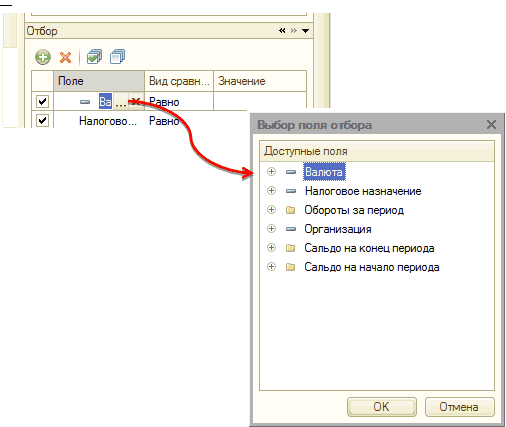
Обратите внимание на кнопки, которые находятся над Панелью настроек.

Кнопка « Диаграмма » помогает представить данные бухгалтерского учета, выведенные в отчете в графическом виде. Очень нужная функция, помогающая наглядно показать выводимые в отчете данные.
Настройки диаграммы можно менять на Панели настройки «Диаграмма»: отбирать показатель, менять тип диаграммы, устанавливать подписи значений.
Кнопка «Настройка» открывает и закрывает Панель настроек. Следующая кнопка «История» выводит список параметров, которые использовались при построении предыдущих отчетов.
Настройка параметров отчета требует затрат труда и времени. Чтобы ваши труды не пропадали даром, в программе предусмотрена возможность сохранения и повторного использования настроек.
Для этого существуют кнопки «Сохранить настройки отчета» и «Загрузить настройки отчета»
Курсы бухгалтерские
Новости и события
Документы об окончании курсов
Курсы программирования 1С:Предприятие 8.2
Другие материалы по теме:
панель настроек, 1с: бухгалтерия 8 для украины, развернутое сальдо, диаграмма, группировка, стандартные, оборотно-сальдовая ведомость по счету, название, показатели, описание, оборотно-сальдовая ведомость, сальдо, ведомость, отчеты, бухгалтер, отбор, субконто, элемент, настройки, параметры, настройка, счета, данные, организация, период, отчет, учет, счет
Материалы из раздела: 1С:Предприятие 8.2 / Бухгалтерия для Украины / Общее описание
Другие материалы по теме:
Нас находят: стандартные отчеты в 1с 8 2, stimul, отчети в бухгалтерии, Стандартные бухгалтерские отчеты в программе «1С:Бухгалтерия 8 2» настройки, стандартные отчёти по практике, стандартные отчеты курсовая, стандартные и другие отчеты в 1с, стандартна звітність, стандартна звитнисть це, составление сведенных и стандартных отчетов в 1с 8 2

Мы на Facebook